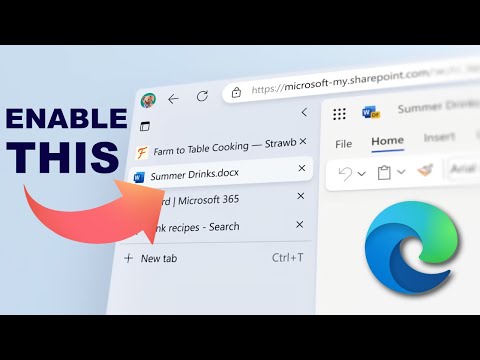Internettoegankelijkheid is belangrijk, ook als u geen visuele beperking heeft. Webpagina's moeten met dit in gedachten worden ontworpen. Vroege webbrowsers waren in staat om de tekstgrootte te vergroten, maar geen afbeeldingen of veel dynamische inhoud. Moderne webbrowsers erkennen deze behoefte aan toegankelijkheid en bieden functies om tekst en afbeeldingen groter te maken.
Stappen
Methode 1 van 2: PC

Stap 1. Koop een browser die zoomen ondersteunt, zoals Firefox of Opera

Stap 2. Klik om te bekijken en vervolgens op Zoom en alleen tekst zoomen als u dat wilt

Stap 3. Druk op Ctrl en + om in te zoomen

Stap 4. Druk op Ctrl en - om uit te zoomen

Stap 5. Druk op Ctrl en 0 om de oorspronkelijke grootte te herstellen
Methode 2 van 2: Mac

Stap 1. Gebruik de "Command"-toets (⌘ Cmd) in plaats van "Ctrl"
alt="" is Command op sommige toetsenborden.

Stap 2. Druk op ⌘ Cmd+- om uit te zoomen

Stap 3. Druk op ⌘ Cmd++ om in te zoomen
Als de knoppen niet werken, gaat u in Chrome naar de vervolgkeuzelijst en drukt u bij Zoom op "-" of "+" om respectievelijk uit of in te zoomen
Tips
- Dit verandert niets aan het formaat van een pagina die u vervolgens afdrukt.
- Dit verandert niets aan de grootte van een pagina of afbeelding die u vervolgens opslaat.
- Je zou deze sneltoetsen moeten kunnen gebruiken om in en uit te zoomen op bijna elke webpagina, ongeacht of je de tekstgrootte op Reddit probeert te wijzigen of inzoomt om details van een Facebook-foto te zien.